Casio EX-ZR1000 User Manual
Browse online or download User Manual for Unknown Casio EX-ZR1000. Casio EX-ZR1000 Ohjekirja [pt]
- Page / 207
- Table of contents
- BOOKMARKS




- Käyttäjän opas 1
- Varusteet 2
- . Hihnan pituuden muuttaminen 3
- Lue tämä ensin! 4
- Pikaohjeet 15 5
- Muut asetukset (SETTING) 163 9
- Liite 173 9
- Yleisohjeet 10
- . Säätövalitsin 11
- . Elokuvan tallennus 12
- . Yksittäiskuvan katselu 13
- . Elokuvan toisto 13
- Kuvaustila 14
- Katselutila 14
- Pikaohjeet 15
- Näyttöruudun kallistaminen 17
- . Näyttöruudun kallistaminen 18
- 1. Avaa akkutilan kansi 20
- 2. Aseta akku paikalleen 21
- 3. Sulje akkutilan kansi 21
- 2. Aseta uusi akku tilalle 21
- Akun lataaminen 22
- Takalampun toiminta 23
- Akun latauksen tarkastaminen 26
- 4. Aseta päiväys ja aika 27
- Muistikortin valmistelu 28
- 1. Katkaise kameran virta 29
- 2. Paina [4], valitse ” 30
- . Virran kytkeminen päälle 31
- Kameran piteleminen 32
- Yksittäiskuvan ottaminen 33
- 1. Osoita kamera kohteeseen 34
- 2. Tarkenna kuva painamalla 34
- . Jos kuvaa ei tarkenneta 35
- . Kuvaaminen Auto-asetuksella 35
- Yksittäiskuvan ottamisohjeet 41
- Ohjauspaneelin käyttö 43
- Paina kuvaustilassa [RING] 44
- 1. Paina kuvaustilassa [SET] 45
- Tyhjä valkoinen 47
- Keltainen kehys 49
- Tarkennettava kohde 50
- Tarkennuskehys 50
- 4. Ota kuva 52
- 4. Paina [SET] 53
- Salaman käyttö (Salama) 54
- Punasilmäisyyden esto 55
- Kuvaaminen zoomia käyttämällä 57
- Nykyinen polttoväli 58
- . Zoomaustilan kuvakkeet 59
- . Tulkitsee zoomauspalkkia 60
- . Zoomauskerroin 60
- (Kädet vapaana) 62
- (jos haluat kuvata elokuvaa) 63
- Itselaukaisimen 64
- Esikatselu-kuvake 64
- 7. Paina [SET] 67
- Elokuvien tallentaminen 70
- Mikrofonit 71
- Nopean elokuvan tallentaminen 73
- 2. Paina [MENU] 75
- 3. Paina [4], valitse ” 75
- (For YouTube) 77
- Tallennettavien 78
- BEST SHOT -tilan käyttö 79
- . BEST SHOT -huomautuksia 80
- (Epäterävä tausta) 82
- (Laaja kuva) 83
- 7. Pidä kameraa 84
- 8. Osoita kamera haluamaasi 84
- Liukukohdistin 87
- Sarjakuvausotosten 91
- Jatkuvan sulkimen 91
- Lisäasetukset (REC MENU) 100
- (V/O-näppäin) 101
- REC MENU” -välilehti * 102
- Kuvan koko 102
- . Pikselit ja kuvan koko 103
- REC MENU” -välilehti * ISO 105
- 2. Osoita kamera kohteeseen 110
- Etulamppu 113
- Yksittäiskuvien katseleminen 116
- Elokuvan katseleminen 116
- Panoraamakuvan näyttäminen 117
- Toimintorengas 122
- [8] [2] [4] [6] 122
- Näyttökuvan zoomaaminen 123
- Kuvavalikon näyttäminen 123
- (EMC-8A) 124
- Tuetut tiedostotyypit: 129
- Tiedostojen lukumäärä: 9 129
- Leikkausalue (sininen) 131
- (Kirkkaus) 133
- Kuvan kääntäminen (Kierto) 136
- Valokuvan alue 137
- Osa näytössä olevasta 137
- Zoomauskerroin 137
- (Jaa ryhmä) 138
- 2. Paina [SET] 139
- Tulostus 140
- USB-kaapeli 141
- (toimitetaan kameran mukana) 141
- USB-portti 141
- Suuri liitin 141
- Pieni liitin 141
- . Tulostaminen 142
- 3. Paina [SET] 143
- 5. Paina [SET] 145
- . Päiväyksen merkintä 146
- . Kameran tukemat standardit 146
- * Vain Windows 147
- Elokuvien toisto 152
- Elokuvan toisto 155
- Tiedostot ja kansiot 160
- CIMG0026.JPG 160
- 100CASIO 160
- . Tietoja DCF-järjestelmästä 161
- . Muistikansiorakenne 161
- . Tuetut kuvatiedostot 162
- Muut asetukset (SETTING) 163
- (FlashAir) 164
- (Autom. kierto) 166
- (Tied.nr.) 166
- (Aut.vir.katk) 167
- (Näytön kallistus) 167
- (Poista näpp.) 168
- (Videolähtö) 171
- Turvallisuushuomautuksia 173
- VAROITUS 175
- . Vesi ja vieraat esineet 176
- . Muistikortit 177
- . USB-verkkolaite 177
- . Ladattava akku 178
- . Liitännät 178
- . Epävakaat paikat 178
- . Vältettävät paikat 178
- . Näyttöruutu 178
- . Muistin suojaus 179
- . Liikennevälineet 180
- . Kamerakotelo 180
- Huomautuksia käytöstä 181
- . Objektiivi 182
- . Kameran hoito 182
- . Muita huomautuksia 182
- . Tekijänoikeudet 183
- Virtalähde 184
- Huomautuksia akusta 185
- Muistikortin käyttö 186
- Oletusasetusten palauttaminen 188
- (+Histogrammi) 190
- Histogrammiesimerkkejä 191
- Ongelmien sattuessa 192
- Näytön ilmoitukset 197
- LOCK (Lukittu) 198
- Yksittäiskuva 199
- Elokuvat 200
- Tekniset tiedot 203
- Akun likimääräinen kesto 205
- . USB-verkkolaite (AD-C53U) 206
- CASIO COMPUTER CO., LTD 207
- 6-2, Hon-machi 1-chome 207
Summary of Contents
DigitaalikameraFiKäyttäjän opasKiitämme sinua tämän CASIO-tuotteen ostamisesta.• Ennen kuin käytät sitä, muista lukea tämän käyttäjän oppaan varoituks
10Suluissa on näytetty sivunumerot, joilta löytyy selostus kustakin osasta.YleisohjeetTilan valitsin (sivut 33, 41 ja 70)Zoomaussäädin (sivut 34, 57
100Lisäasetukset (REC MENU)Siirry kuvaustilaan * [MENU] * ”r REC MENU” -välilehti * SäätövalitsinVoit määrittää jonkin neljästä seuraavista toiminnois
101Lisäasetukset (REC MENU)Siirry kuvaustilaan * [MENU] * ”r REC MENU” -välilehti * V/O-näppäinVoit valita alla luetelluista toiminnoista ja määrittää
102Lisäasetukset (REC MENU)Siirry kuvaustilaan * [MENU] * ”r REC MENU” -välilehti * Kuvan koko• Tehtaan oletusasetuksena kuvan kokoasetus on ”16 M”.•
103Lisäasetukset (REC MENU)• Käytettävissä olevat kuvakoot ovat seuraavia toimintoja varten:. Pikselit ja kuvan kokoDigitaalikameran kuva koostuu pien
104Lisäasetukset (REC MENU)Siirry kuvaustilaan * [MENU] * ”r REC MENU” -välilehti * Kuvan laatu• Asetus ”Tarkka” tuo paremmin esille yksityiskohdat, k
105Lisäasetukset (REC MENU)Siirry kuvaustilaan * [MENU] * ”r REC MENU” -välilehti * ISOKatso tarkempia tietoja ohjauspaneelin käytöstä sivulta 51.STD3
106Lisäasetukset (REC MENU)Siirry kuvaustilaan * [MENU] * ”r REC MENU” -välilehti * ISO-yläraja• Kun ”ISO-herkkyys”-asetukseksi (sivu 51) valitaan jok
107Lisäasetukset (REC MENU)Siirry kuvaustilaan * [MENU] * ”r REC MENU” -välilehti * AF-alueAutomaattitarkennuksen mittausaluetta voidaan muuttaa seura
108Lisäasetukset (REC MENU)Siirry kuvaustilaan * [MENU] * ”r REC MENU” -välilehti * VakaajaVoit käyttää kameran Vakaaja-ominaisuutta vähentääksesi kuv
109Lisäasetukset (REC MENU)Siirry kuvaustilaan * [MENU] * ”r REC MENU” -välilehti * ValaisuTällä asetuksella voit optimoida kirkkaiden ja tummien alue
11. SäätövalitsinVoit suorittaa toimintoja ylös-, alas-, vasemmalle- ja oikealle-nuolten lisäksi säätövalitsimella.• Toiminnosta riippuen kaikkia teht
110Lisäasetukset (REC MENU)Siirry kuvaustilaan * [MENU] * ”r REC MENU” -välilehti * HavaitseminenKuvattaessa ihmisiä kasvojen havaitsemistoiminto tunn
111Lisäasetukset (REC MENU)Siirry kuvaustilaan * [MENU] * ”r REC MENU” -välilehti * Digit. zoomValitse ”Päälle”, kun haluat käyttää digitaalista zoomi
112Lisäasetukset (REC MENU)Siirry kuvaustilaan * [MENU] * ”r REC MENU” -välilehti * TarkennusKatso tarkempia tietoja ohjauspaneelin käytöstä sivulta 4
113Lisäasetukset (REC MENU)Siirry kuvaustilaan * [MENU] * ”r REC MENU” -välilehti * Värikyll.Valittavana on viisi värikylläisyysasetusta: +2 (suurin v
114Lisäasetukset (REC MENU)Siirry kuvaustilaan * [MENU] * ”r REC MENU” -välilehti * RistikkoSiirry kuvaustilaan * [MENU] * ”r REC MENU” -välilehti * U
115Lisäasetukset (REC MENU)Siirry kuvaustilaan * [MENU] * ”r REC MENU” -välilehti * MuistiTällä asetuksella voit määrittää, mitkä asetukset haluat kam
116Yksittäiskuvien ja elokuvien katseleminenYksittäiskuvien ja elokuvien katseleminenKatso tarkemmat tiedot yksittäiskuvien katsomisesta sivulta 37.1.
117Yksittäiskuvien ja elokuvien katseleminen• Jollakin toisella kameralla kuvattuja elokuvia ei ehkä voi toistaa.• Elokuvaa, jota on kierretty toiminn
118Yksittäiskuvien ja elokuvien katseleminenAina kun sarjakuvaustoiminto (CS) suoritetaan, kamera luo sarjakuvausryhmän, joka sisältää kaikki kyseisen
119Yksittäiskuvien ja elokuvien katseleminenSeuraavat toiminnot ovat käytettävissä, kun toisto käynnistetään painamalla [SET].Kuvia voidaan poistaa se
12• Näyttöruudun harmaa läpikuultava kehys ilmoittaa alueen, joka tallennetaan kuvattaessa elokuvaa. Kehyksen sisällä oleva alue tallennetaan elokuvaa
120Yksittäiskuvien ja elokuvien katseleminen. Jatkuvan suljinryhmän usean tiedoston poistaminen1. Kun jatkuvan suljinkuvan toisto on käynnissä tai kes
121Yksittäiskuvien ja elokuvien katseleminenVoit jakaa jatkuvan suljinryhmän yksittäisiin kuviin seuraavalla tavalla.. Tietyn jatkuvan suljinryhmän ja
122Yksittäiskuvien ja elokuvien katseleminenVoit kopioida jatkuvan suljinryhmän kuvan haluamaasi paikkaan ryhmän ulkopuolelle seuraavalla tavalla.1. K
123Yksittäiskuvien ja elokuvien katseleminen1. Selaa kuvia katselutilassa painamalla [4] ja [6], kunnes näet haluamasi kuvan.2. Zoomaa kääntämällä zoo
124Yksittäiskuvien ja elokuvien katseleminen1. Liitä kamera televisioon valinnaisesti saatavalla AV-kaapelilla (EMC-8A).• Tietoja kytkentöjen tekemise
125Yksittäiskuvien ja elokuvien katseleminen• Ääni on stereofoninen.• Jotkin televisiot eivät ehkä pysty näyttämään kuvaa ja/tai ääntä oikein.• Kaikki
126Yksittäiskuvien ja elokuvien katseleminen• Käytä HDMI-kaapelia, jonka toinen pää on yhteensopiva kameran HDMI-miniliitännän kanssa ja toinen televi
127Yksittäiskuvien ja elokuvien katseleminen. HDMI-lähtöliitäntätavan valitseminen (HDMI-lähtö)[MENU] * ”¥ SETTING” -välilehti * HDMI-lähtöValitse täl
128Muita toistotoimintoja (PLAY MENU)Muita toistotoimintoja (PLAY MENU)Tässä osassa on kuvattu valikkokohteet, joilla voidaan määrittää asetuksia ja s
129Muita toistotoimintoja (PLAY MENU)• Keskeytä diaesitys painamalla [SET] tai [MENU]. Painikkeen [MENU] painaminen keskeyttää diaesityksen ja avaa va
13. Yksittäiskuvan katselu. Jatkuvan sulkimen kuvien katselu. Elokuvan toistoTiedostotyyppiSuojauksen ilmaisin (sivu 134)Yksittäiskuvan koko (sivu
130Muita toistotoimintoja (PLAY MENU)2. Avaa muistikortti tai yhdysrakenteinen muisti suorittamalla jokin seuraavista toimenpiteistä.Tietokone tunnist
131Muita toistotoimintoja (PLAY MENU)Page (Katselu) * Muokattavan elokuvan elokuvanäyttö * [MENU] * ”p PLAY MENU” -välilehti * Elok. muokk.Elokuvan muo
132Muita toistotoimintoja (PLAY MENU)• Elokuvaa muokattaessa vain lopputulos tallennetaan. Alkuperäistä elokuvaa ei tallenneta. Muokkaustoimintoa ei v
133Muita toistotoimintoja (PLAY MENU)Page (Katselu) * Yksittäiskuvanäyttö * [MENU] * ”p PLAY MENU” -välilehti * Valkotasap.Valkotasapainon asetuksella
134Muita toistotoimintoja (PLAY MENU)Page (Katselu) * Yksittäiskuvanäyttö * [MENU] * ”p PLAY MENU” -välilehti * DPOF-tulostusKatso tarkemmat tiedot siv
135Muita toistotoimintoja (PLAY MENU). Jatkuvan suljinryhmän tietyn kuvan suojaaminen1. Kun jatkuvan suljinkuvan toisto on käynnissä tai keskeytetty (
136Muita toistotoimintoja (PLAY MENU)Page (Katselu) * Yksittäiskuvanäyttö * [MENU] * ”p PLAY MENU” -välilehti * Päiväys/aikaKun päivämäärän ja kellon a
137Muita toistotoimintoja (PLAY MENU)Page (Katselu) * Yksittäiskuvanäyttö * [MENU] * ”p PLAY MENU” -välilehti * Koon muutosYksittäisen valokuvan kokoa
138Muita toistotoimintoja (PLAY MENU)Page (Katselu) * Yksittäiskuva- tai elokuvanäyttö * [MENU] * ”p PLAY MENU” -välilehti * KopiointiTiedostoja voidaa
139Muita toistotoimintoja (PLAY MENU)Page (Katselu) * Näytä jatkuva ryhmä. * [MENU] * ”p PLAY MENU” -välilehti * Jatk. monikuva1. Valitse ”Luo” painama
14. Näyttöruudun asetusten määrittäminenKun [8] (DISP) -painiketta painetaan, kamera selaa näyttöasetuksia, joilla näytetään tai piilotetaan näyttöruu
140TulostusTulostus* Voit määrittää tulostettavat kuvat, kopioiden lukumäärän ja päiväysmerkinnät ennen tulostusta (sivu 143).Yksittäiskuvien tulostam
141TulostusKamera voidaan liittää suoraan PictBridge-toiminnon kanssa yhteensopivaan kirjoittimeen ja kuvat tulostaa tietokonetta käyttämättä.. Kamera
142Tulostus. Tulostaminen1. Kytke kirjoittimen virta ja aseta siihen paperia.2. Kytke virta kameraan.Tulostuksen valikkonäyttö tulee näkyviin.3. Valit
143Tulostus. DPOF (Digital Print Order Format)DPOF on standardi, jonka avulla voit lisätä kuvatyypin, kopioiden lukumäärän ja halutessasi päiväyksen m
144Tulostus. Samojen DPOF-asetusten määrittäminen kaikille kuvillePage (Katselu) * Yksittäiskuvanäyttö * [MENU] * ”p PLAY MENU” -välilehti * DPOF-tulos
145Tulostus. Samojen DPOF-asetusten määrittäminen sarjakuvausryhmän kaikille kuville1. Kun jatkuvan suljinkuvan toisto on käynnissä tai keskeytetty (v
146Tulostus. Päiväyksen merkintäTulostettavaan kuvaan voidaan merkitä kuvauspäivä seuraavalla kolmella tavalla:. Kameran tukemat standardit• PictBridg
147Kameran käyttö tietokoneen kanssaKameran käyttö tietokoneen kanssaVoit suorittaa seuraavia toimintoja kameran ollessa liitettynä tietokoneeseen.* V
148Kameran käyttö tietokoneen kanssaAsenna tarvittava ohjelmisto riippuen siitä, mikä Windows-versio on käytössä ja mitä haluat tehdä.* Photo Transpor
149Kameran käyttö tietokoneen kanssa. Huomautuksia Windows-käyttäjille• Ohjelmiston käyttämiseen vaaditaan järjestelmänvalvojan oikeudet.• Käyttöä its
15PikaohjeetPikaohjeetCASIO-kamera on täynnä tehokkaita ominaisuuksia ja toimintoja, joiden avulla digitaalisten kuvien tallentaminen on helppoa, kute
150Kameran käyttö tietokoneen kanssa4. Katkaise kamerasta virta ja liitä kameran varusteisiin kuuluva USB-kaapeli kameraan ja tietokoneeseen.• Tietoja
151Kameran käyttö tietokoneen kanssa11.Windows 7 -käyttäjät: Valitse ”Asiakirjat”-kansion ”Järjestä”-valikosta ”Liitä”.Windows Vista -käyttäjät: Valit
152Kameran käyttö tietokoneen kanssaKun haluat toistaa elokuvan, kopioi se ensin tietokoneeseen ja kaksoisnapsauta sitten elokuvatiedostoa. Jotkin käy
153Kameran käyttö tietokoneen kanssaAsenna tarvittava ohjelmisto riippuen siitä, mitä Macintoshin käyttöjärjestelmäversiota käytät ja mitä haluat tehd
154Kameran käyttö tietokoneen kanssa. Kameran liittäminen tietokoneeseen ja tiedostojen tallentaminen1. Kytke kameran virta ja paina [MENU].2. Valitse
155Kameran käyttö tietokoneen kanssa. Kopioitujen kuvien näyttäminen1. Kaksoisosoita kameran ohjaimen kuvaketta.2. Avaa ”DCIM”-kansio kaksoisnapsautta
156Kameran käyttö tietokoneen kanssa. Elokuvan toistamista koskevia huomautuksiaElokuvan toisto ei välttämättä onnistu kaikissa Macintosh-tietokonemal
157Kameran käyttö tietokoneen kanssa• Tallennetut kuvat siirretään langattoman LAN-yhteyden kautta. Älä käytä Eye-Fi-korttia tai katkaise Eye-Fi-korti
158Kameran käyttö tietokoneen kanssaKun asetat kameraan kaupoista saatavan FlashAir-kortin, voit näyttää kuvia älypuhelimella tai tietokoneella tai si
159Kameran käyttö tietokoneen kanssa• Ollessasi lentokoneessa tai jossakin muussa sellaisessa paikassa, jossa langaton tiedonsiirto on rajoitettua tai
16PikaohjeetEpäterävä taustaTällä toiminnolla kamera analysoi peräkkäisten kuvien sarjan ja epäterävöittää sitten taustan pääkohteen takana. Tällä teh
160Kameran käyttö tietokoneen kanssaKamera luo tiedoston aina, kun otat kuvan, tallennat elokuvan tai suoritat jonkin muun tietoja tallentavan toimen.
161Kameran käyttö tietokoneen kanssaKamera tallentaa otetut kuvat Design Rule for Camera File System -järjestelmän (DCF) mukaisesti.. Tietoja DCF-järj
162Kameran käyttö tietokoneen kanssa. Tuetut kuvatiedostot• Tällä kameralla otetut kuvatiedostot• DCF-yhteensopivat kuvatiedostotTämä kamera ei ehkä p
163Muut asetukset (SETTING)Muut asetukset (SETTING)Tässä osassa on kuvattu valikkokohteet, joilla voidaan määrittää asetuksia ja suorittaa muita toist
164Muut asetukset (SETTING)[MENU] * ”¥ SETTING” -välilehti * Eye-FiPoista Eye-Fi-kortin tiedonsiirto käytöstä valitsemalla ”Pois” (sivu 156).[MENU] *
165Muut asetukset (SETTING)[MENU] * ”¥ SETTING” -välilehti * Luo kansio• Kuvat, jotka on tallennettu BEST SHOT -mallitilanteella ”For eBay” tai ”Huuto
166Muut asetukset (SETTING)[MENU] * ”¥ SETTING” -välilehti * Autom. kiertoKamera tunnistaa automaattisesti kuvat, jotka otettiin pysty- tai vaakasuunn
167Muut asetukset (SETTING)[MENU] * ”¥ SETTING” -välilehti * UnitoimintoTällä ominaisuudella näyttöruutu sammuu ja takalamppuun syttyy vihreä valo, jo
168Muut asetukset (SETTING)[MENU] * ”¥ SETTING” -välilehti * PLAY• ”Päälle/pois”-valinnalla kameran virta katkaistaan, kun painiketta Page (Katselu) pa
169Muut asetukset (SETTING)3. Valitse haluamasi alue painikkeilla [8] ja [2] ja paina sitten [SET].4. Valitse haluamasi kaupunki painikkeilla [8] ja [
17PikaohjeetNäyttöruutua voi kallistaa ylöspäin jopa 180 astetta. Voit siis asettaa näyttöruudun siten, että se osoittaa samaan suuntaan kuin kameran
170Muut asetukset (SETTING)[MENU] * ”¥ SETTING” -välilehti * Päiv. tyyliValittavana on kolme eri päivämäärän muotoa.Esimerkki: 10. heinäkuuta 2015[MEN
171Muut asetukset (SETTING)[MENU] * ”¥ SETTING” -välilehti * USBVoit valita seuraavassa kuvatulla tavalla USB-tiedonsiirtoprotokollan, jota käytetään
172Muut asetukset (SETTING)[MENU] * ”¥ SETTING” -välilehti * AlustusJos muistikortti on asetettu kameraan, tämä toiminto alustaa muistikortin. Se alus
173LiiteLiite*VAARATällä symbolilla viitataan tietoihin, joiden noudattamatta jättäminen tai väärä soveltaminen aiheuttaa kuoleman tai vakavan vamman.
174Liite• Jos seuraavia huomautuksia ei noudateta, akku saattaa kuumentua liikaa, mistä voi olla seurauksena tulipalo ja räjähdys:– Akkua ei saa käytt
175Liite*VAROITUS. Savu, epätavallinen haju, ylikuumeneminen ja muut tavallisesta poikkeavat muutokset• Jos kameran käyttöä jatketaan, vaikka siitä tu
176Liite• USB-verkkolaitteen väärä käyttö saattaa vaurioittaa sitä aiheuttaen tulipalo- ja sähköiskuvaaran. Noudata seuraavia varotoimia:– Älä koskaan
177Liite. Pudottaminen ja kovakourainen käsittely• Kameran käytön jatkaminen, vaikka se on vahingoittunut putoamisen tai muun kovakouraisen käsittelyn
178Liite. Ladattava akku• Jos akun lataus ei pääty normaalilla tavalla ilmoitetussa latausajassa, lopeta lataaminen ja ota yhteys valtuutettuun CASIO-
179Liite. Tärkeiden tietojen varmuuskopioiminen• Ota aina varmuuskopio kameran muistissa olevista tärkeistä tiedoista siirtämällä tiedot tietokoneesee
18Pikaohjeet. Näyttöruudun kallistaminenVedä näyttöä ylöspäin sen alareunan keskiosasta kohdasta alla olevan kuvan mukaan. Kun jatkat sen nostamista
180Liite. Liikennevälineet• Ollessasi lentokoneessa tai terveydenhuoltolaitoksissa noudata henkilökunnan neuvoja. Kameran lähettämät sähkömagneettiset
181Liite. Datavirheitä koskevia huomautuksiaDigitaalikamera on valmistettu tarkkuuskomponenteista. Seuraavat tilanteet aiheuttavat muistissa olevien t
182Liite. Objektiivi• Älä käytä voimaa objektiivia puhdistaessasi. Liika hankaaminen aiheuttaa naarmuja ja toimintahäiriöitä.• Tietyn tyyppisissä kuvi
183Liite. TekijänoikeudetLukuun ottamatta henkilökohtaista käyttöä, yksittäiskuvien tai elokuvien valtuuttamaton käyttö ilman oikeuksien omistajan lup
184Liite. Jos kameran takalampussa vilkkuu punainen valo...Jos takalapussa vilkkuu punainen valo latauksen aikana, lataus on keskeytynyt jostakin seur
185Liite. Huomautuksia käytöstä• Alhaisessa lämpötilassa akku ei kestä yhtä kauan kuin normaalissa lämpötilassa. Tämä johtuu akun ominaisuuksista, ei
186LiiteKatso tietoja tuetuista muistikorteista ja niiden lataamisesta sivulta 28.. Muistikortin käyttö• SD-, SDHC- ja SDXC-muistikorteissa on kirjoit
187Liite. Muistikortin tai kameran heittäminen pois tai omistajan vaihtuminenKameran alustus- ja poistotoiminnot eivät itse asiassa poista tiedostoja
188LiiteTämän osan taulukoissa näytetään oletusasetukset, jotka on määritetty valikon kohteille (tulevat näkyviin painettaessa [MENU]), kun kameran as
189Liite.p PLAY MENU.¥ SETTINGDiaesitysKuvat: Kaikki kuvat / Aika: 30 min / Aikaväli: 3 s / Tehoste: Kuvio 1MOTION PRINT LuoElok. muokk. –Valaisu –Val
19Pikaohjeet. Näyttöruudun palauttaminen normaaliin asentoon1. Pidä näyttöruudusta kiinni kohdasta ja kierrä näyttöä alaspäin kameran takaosaa kohti
190LiiteNäyttää näyttöruudussa histogrammin, jonka avulla voidaan tarkastaa kuvan valotus ennen kuvaamista. Histogrammi voidaan myös näyttää katseluti
191LiiteHistogrammiesimerkkejäVasemmalle kallistuva histogrammi saadaan tummasävyisestä kuvasta. Liikaa vasemmalle kallistuva histogrammi voi aiheutta
192LiiteOngelmien sattuessa VianmääritysOngelma Mahdolliset syyt ja suositellut toimenpiteetVirtalähdeVirta ei kytkeydy. 1)Akkua ei ehkä ole asetettu
193LiiteKohde on epäselvä tallennetussa kuvassa.Kuvaa ei ehkä ole tarkennettu oikein. Varmista, että kohde on tarkennuskehyksen sisällä sommiteltaessa
194LiiteTaltioitua kuvaa ei tallennettu.1)Kameran virta on ehkä katkaistu ennen kuin tallennus suoritettiin loppuun, jolloin kuva ei ole tallentunut.
195LiiteToistoKatseltavan kuvan väri näyttää erilaiselta kuin näyttöruudussa kuvauksen aikana.Auringonvalo tai valo jostakin muusta lähteestä on kenti
196LiiteKielen valintanäyttö tulee näkyviin, kun kameran virta kytketään.1)Alkuasetuksia ei ole tehty kameran hankinnan jälkeen, tai kameraan on jätet
197LiiteNäytön ilmoituksetALERTKameran suojaustoiminto saattaa olla käynnistynyt, koska kameran lämpötila on noussut liian korkeaksi. Katkaise kameran
198LiiteMuisti täynnäMuisti on täynnä tallennettuja kuvia ja/tai editoinnin tuloksena tallennettuja tiedostoja. Kun kuvaat Esitallenna jatkuva -toimin
199LiiteYksittäiskuvaYksittäiskuvien lukumäärä / elokuvan kuvausaikaKuvan koko (pikseliä)LaatuTiedoston kokoSisäisen muistin*1 tallennuskapasiteettiSD
2Kun kamera puretaan pakkauksesta, varmista, että kaikki alla näytetyt varusteet on toimitettu kameran mukana. Jos jotakin puuttuu, ota yhteys jälleen
20PikaohjeetKamerassa on sisäinen tukijalusta. Voit vetää esille tuen, joka pitää kameran vakaasti pystyssä pöydällä ja muilla pinnoilla, kun näyttöru
200LiiteElokuvatKuvan koko/pikselit (ääni)Likimääräinen tietomääräarvo (Kehysnopeus)Tiedoston enimmäis-kokoSisäisen muistin*1 tallennuska-pasiteettiSD
201Liite*1 Sisäisen muistin kapasiteetti alustuksen jälkeen (noin 52,2 Mt)*2 Käytettäessä 16 Gt:n SDHC-muistikorttia (SanDisk Corporation). Kuvien luk
202Liite• Yksittäiskuvien ja elokuvien tallennuskapasiteettien arvot ovat likimääräisiä ja annetaan vain viitteeksi. Todellinen kapasiteetti riippuu k
203LiiteTekniset tiedotTiedostomuoto Yksittäiskuvat:RAW (DNG)*, JPEG (Exif-versio 2.3; DCF 2.0 -standardi, DPOF-yhteensopiva)Elokuvat:MOV-muoto, H.264
204LiiteMittaus Monikuvio, keskipainotettu ja pistemittaus kuvauselementilläValotussäätö Ohjelmoitu AE, Aukko etusijalla -AE, Suljinnopeus etusijalla
205LiiteAkun likimääräinen kestoKaikki alla mainitut arvot edustavat likimääräistä aikaa normaalissa lämpötilassa (23 °C) ennen kuin kameran virta kat
206Liite. Ladattava litiumioniakku (NP-130). USB-verkkolaite (AD-C53U)Virrankulutus 3,7 V:n tasavirta; noin 5,6 WMitat 107,5 (L) x 61,5 (K) x 36,7 (S)
2012CASIO COMPUTER CO., LTD.6-2, Hon-machi 1-chomeShibuya-ku, Tokyo 151-8543, JapanMA1302-BM29
21Pikaohjeet2. Aseta akku paikalleen.Aseta akussa oleva EXILIM-logomerkki alaspäin (objektiiviin päin), pidä akun vieressä olevaa salpaa nuolen osoitt
22PikaohjeetVoit ladata kameran akun jommallakummalla seuraavalla tavalla:• USB-verkkolaite• USB-liitäntä tietokoneen kanssa. Lataus USB-verkkolaittee
23PikaohjeetTakalampun toiminta. Lataus käyttäen tietokoneen USB-liitäntääUSB-yhteydellä voit ladata akun, kun se on asetettu kameraan.Kun kameran vir
24Pikaohjeet• Kun yhdistät kameran ensimmäistä kertaa tietokoneeseen USB-kaapelilla, tietokoneen näyttöön saattaa tulla virheviesti. Irrota tässä tapa
25PikaohjeetMuita latausta koskevia huomautuksia• Voit ladata kameran akun (NP-130) jommallakummalla edellä mainitulla tavalla poistamatta sitä kamera
26PikaohjeetAkun latauksen tarkastaminenAkun latauksen kuluessa näyttöruudussa näkyvä ilmaisin näyttää jäljellä olevan latauksen alla kuvatulla tavall
27PikaohjeetKun akku asetetaan kameraan ensimmäisen kerran, näkyviin tulee ikkuna, jossa voidaan määrittää näytön kielen, päivämäärän ja ajan asetukse
28Pikaohjeet• Jokainen maa säätelee oman paikallisen ajan poikkeamaansa ja kesäajan käyttöä. Tästä syystä ne saattavat vaihdella.• Jos akku poistetaan
29Pikaohjeet1. Katkaise kameran virta painamalla [ON/OFF] (Virta) ja avaa sitten akkutilan kansi.2. Aseta muistikortti paikalleen.Aseta muistikortti s
3. Hihnan pituuden muuttaminenVoit muuttaa hihnan pituutta, jotta voit kantaa kameraa kaulassa tai olalla.1. Vedä hihnaa soljen keskeltä merkin suun
30PikaohjeetMuistikortin vaihtaminenPaina muistikorttia ja vapauta se. Tämä nostaa sen osittain pois muistikorttiaukosta. Vedä kortti kokonaan ulos ja
31Pikaohjeet. Virran kytkeminen päällePainikkeen [ON/OFF] (Virta) painaminen siirtää kameran kuvaustilaan kuvien tallentamista varten. Painikkeen Page
32PikaohjeetKuvista ei tule tarkkoja, jos kameraa liikutetaan suljinpainiketta painettaessa. Kun painat suljinpainiketta, pitele kamerasta kiinni kuva
33PikaohjeetVoit valita jommankumman automaattisen tallennustilan (Autom ohj tai Paras autom Professional) kuvaamistarkoitustesi mukaan.1. Kytke kamer
34Pikaohjeet1. Osoita kamera kohteeseen.Jos kuvaat asetuksella Paras autom Professional, näyttöruudun alakulmaan ilmestyy teksti, joka ilmoittaa kamer
35Pikaohjeet. Jos kuvaa ei tarkenneta...Jos tarkennuskehys pysyy punaisena ja takalamppu vilkkuu vihreänä, kamera ei ole tarkentanut kohdetta (koska s
36Pikaohjeet. Kuvaaminen Paras autom Professional -asetuksella• Suljinnopeuden, aukon ja ISO-herkkyyden lisäksi kamera suorittaa tarvittaessa automaat
37PikaohjeetVoit katsella valokuvia kameran näyttöruudussa seuraavalla tavalla:• Katso tietoja elokuvien katselemisesta sivulta 116.• Katso tietoja sa
38PikaohjeetJos muisti täyttyy, voit poistaa tarpeettomia yksittäiskuvia ja elokuvia vapauttaaksesi tallennustilaa ja tallentaaksesi lisää kuvia.• Mui
39Pikaohjeet. Kaikkien tiedostojen poistaminen1. Siirry katselutilaan painamalla Page (Katselu) ja paina sitten [2] ( ).2. Valitse ”Poista kaikki tied”
4• Pidätämme oikeuden näiden käyttöohjeiden sisällön muuttamiseen ilman erillistä ilmoitusta.• Käyttöohjeiden sisältö on tarkastettu kussakin tuotanto
40Pikaohjeet. Automaattitarkennuksen rajoitukset• Seuraavat seikat saattavat vaikuttaa tarkennuksen epäonnistumiseen:– Yksiväriset seinät tai heikkoko
41Yksittäiskuvan ottamisohjeetYksittäiskuvan ottamisohjeetKamerassa on useita eri kuvaustiloja. Valitse tilan valitsimella ennen kuvan ottamista talle
42Yksittäiskuvan ottamisohjeet• S-tilassa ISO-herkkyys (sivu 51) toimii aina ”Auto”-asetuksen mukaan. ISO-herkkyysasetusta ei voi muuttaa S-tilassa.•
43Yksittäiskuvan ottamisohjeet2. Valitse muutettava asetus painikkeilla [8] ja [2] ja paina sitten [SET].Yksi ohjauspaneelin kuvake ja sen asetukset n
44Yksittäiskuvan ottamisohjeetOhjauspaneelin ja valikkokohteiden toiminnot voidaan määrittää toimintorenkaalle. Sen jälkeen kameran asetukset on helpp
45Yksittäiskuvan ottamisohjeetItselaukaisinta käytettäessä suljinpainikkeen painaminen käynnistää ajastimen. Suljin vapautetaan ja kuva otetaan esimää
46Yksittäiskuvan ottamisohjeet• Itselaukaisinta ei voi käyttää seuraavien ominaisuuksien kanssa:Nopea jatkuva Esitallenna jatkuva -asetuksen kanssa, E
47Yksittäiskuvan ottamisohjeet• Kun valkotasapainon asetus ”‡ Aut.valkot.” on valittu, kamera määrittää kohteen valkoisen pisteen automaattisesti. Tie
48Yksittäiskuvan ottamisohjeet1. Paina kuvaustilassa [SET].2. Valitse ohjauspaneelin vaihtoehto (Tarkennus) painikkeilla [8] ja [2] ja paina sitten
49Yksittäiskuvan ottamisohjeetKäsitarkennuksen käyttö1. Sommittele kuva näyttöruudussa niin, että tarkennettava kohde on keltaisen kehyksen sisällä.2.
5SisältöSisältöVarusteet . . . . . . . . . . . . . . . . . . . . . . . . . . . . . . . . . . . . . . . . . . . . . . . . . . . . . . 2 Kaulahihnan k
50Yksittäiskuvan ottamisohjeetTarkennuksen lukituksen käyttö”Tarkennuksen lukitus” on tekniikka, jota voidaan käyttää, kun halutaan luoda kuva, jonka
51Yksittäiskuvan ottamisohjeetISO-herkkyys on valoherkkyyden mittausarvo.1. Paina kuvaustilassa [SET].2. Valitse ohjauspaneelin vaihtoehto (ISO-herk
52Yksittäiskuvan ottamisohjeetEhostus-toiminto tasoittaa kohteen ihoa ja pehmentää voimakkaan auringonvalon synnyttämiä varjoja, jolloin muotokuvista
53Yksittäiskuvan ottamisohjeetKuvan valotus (EV-arvo) voidaan korjata käsin ennen kuvaamista.• Valotuksen korjausalue: –2,0 – +2,0 EV• Yksikkö: 1/3 EV
54Yksittäiskuvan ottamisohjeet1. Paina kuvaustilassa [2] ( ) kerran.2. Valitse painikkeilla [8] ja [2] haluamasi salama-asetus ja paina sitten [SET].3
55Yksittäiskuvan ottamisohjeet• Epäpuhtaudet salamaikkunassa saattavat reagoida salaman välähdykseen ja aiheuttaa savua ja epätavallista hajua. Vaikka
56Yksittäiskuvan ottamisohjeetMittaustilalla määritetään, mikä osa kohteesta mitataan valotusta varten.1. Paina kuvaustilassa [SET].2. Valitse ohjausp
57Yksittäiskuvan ottamisohjeetKamera on varustettu erityyppisillä zoomeilla: optinen zoom, HD-zoom, Yksi: ST-zoom, Useita: ST-zoom ja digitaalinen zoo
58Yksittäiskuvan ottamisohjeet• Kolmijalan käyttö on suositeltavaa, jotta saadaan estetyksi kameran aiheuttaman liikkeen vaikutus kuvattaessa teleobje
59Yksittäiskuvan ottamisohjeetNäyttöruudussa näkyy useita tietoja zoomaustoiminnon ollessa käytössä.. Zoomaustilan kuvakkeetTaulukko esittää merkintöj
6SisältöItselaukaisintoiminnon käynnistäminen liikkeellä . . . . . . (Kädet vapaana) . . 62 Kädet vapaana -tilan asetusten määrittäminen . . . .
60Yksittäiskuvan ottamisohjeet. Tulkitsee zoomauspalkkiaZoomauksen aikana näyttöruudun zoomauspalkki näyttää nykyisen zoomausasetuksen.. Zoomauskerroi
61Yksittäiskuvan ottamisohjeetSupertarkkuuszoomeja on kaksi erilaista: Yksi: ST-zoom ja Useita: ST-zoom. Yksi: ST-zoom -asetuksen supertarkkuustoiminn
62Yksittäiskuvan ottamisohjeetTällä ominaisuudella zoomausaluetta laajennetaan käyttäen supertarkkuustekniikkaa ja useita jatkuvan sulkimen (CS) kuvia
63Yksittäiskuvan ottamisohjeet3. Paina suljinpainiketta (jos haluat ottaa yksittäiskuvan) tai [0] (Elokuva) (jos haluat kuvata elokuvaa).Kamera siirty
64Yksittäiskuvan ottamisohjeetMääritä Kädet vapaana -tilan asetukset seuraavalla tavalla:1. Paina kuvaustilassa [MENU].2. Paina [4], valitse ”r REC ME
65Yksittäiskuvan ottamisohjeet5. Siirrä valittua kuvaketta painamalla [8], [2], [4] ja [6].6. Valitse haluttaessa toinen kuvake painamalla [RING] ja s
66Yksittäiskuvan ottamisohjeetErilaiset taidetehosteet tekevät tavallisista kohteista uudenlaisia ja jännittäviä.1. Aseta tilan valitsin kohtaan [C] (
67Yksittäiskuvan ottamisohjeet5. Paina [SET], valitse ohjauspaneelin viides vaihtoehto ylhäältä painamalla [8] ja [2], ja paina sitten [SET].Valitun t
68Yksittäiskuvan ottamisohjeetVoit määrittää kameran tallentamaan kaksi kuvaa kuvatessasi HDR-taide-ominaisuudella: yhden kuvan, johon lisätään HDR-ta
69Yksittäiskuvan ottamisohjeet• CUSTOM SHOT -asetusten tallennusta ei tueta, kun kuvat on otettu seuraavilla toiminnoilla. Myöskään elokuvista ei voi
7SisältöYksittäiskuvan laadun määrittäminen . . . . . . . . . . . . . . . . . . (Kuvan laatu) . 104Elokuvan laatuasetukset . . . . . . . . . . . . .
70Elokuvien tallentaminenElokuvien tallentaminenSeuraavassa on kuvattu vakioelokuvan (STD) kuvaustoimenpiteet.Kamera tukee Paras autom Professional -e
71Elokuvien tallentaminenElokuvien kuvaaminen Paras autom Professional -asetuksellaKun Paras autom Professional -tila on käytössä (sivu 33), kamera mä
72Elokuvien tallentaminen• Kun elokuvaa tallennetaan pidemmän aikaa, kameran pinta lämpenee hieman. Tämä on normaalia eikä se ole oire laitteessa olev
73Elokuvien tallentaminenKamera tukee tarkkapiirtoelokuvien (FHD) tallennusta. FHD-elokuvan kuvasuhde on 16:9, kuvakoko 1920x1080 kuvapistettä ja kehy
74Elokuvien tallentaminen4. Valitse ”Elokuvan laatu” painikkeilla [8] ja [2] ja paina sitten [6].5. Valitse painikkeilla [8] ja [2] haluamasi kehysnop
75Elokuvien tallentaminen• Mitä suurempi kehysnopeus, sitä enemmän tarvitaan valoa kuvattaessa. Kuvaa nopeaa elokuvaa hyvin valaistussa ympäristössä.•
76Elokuvien tallentaminen6. Paina [SET].7. Valitse painikkeilla [8] ja [2] ja paina sitten [SET].8. Valitse painikkeilla [8], [2], [4] ja [6] ”Esital
77Elokuvien tallentaminen”For YouTube” -mallitilassa kamera tallentaa elokuvia muodossa, joka on optimoitu YouTube, LLC:n ylläpitämälle YouTube-elokuv
78Elokuvien tallentaminenVoit ottaa yksittäiskuvia, kun elokuvan tallennus on käynnissä. Kun kamera on Yksi otos -tilassa, voit ottaa yksittäiskuvia y
79BEST SHOT -tilan käyttöBEST SHOT -tilan käyttöBEST SHOT -ominaisuus sisältää sarjan ”esimerkkitilanteita”, jotka vastaavat erilaisia kuvausolosuhtei
8SisältöMuita toistotoimintoja (PLAY MENU) 128Diaesityksen toisto kameralla . . . . . . . . . . . . . . . . . . . . . . . . . . (Diaesitys) . 128
80BEST SHOT -tilan käyttö5. Paina [SET], kun haluat määrittää kameran asetuksiksi nykyisen mallitilanteen asetukset.Kamera siirtyy takaisin kuvaustila
81BEST SHOT -tilan käyttöKamera ottaa sarjan kuvia ja yhdistää ne sitten lopulliseksi kuvaksi. Tuloksena on kirkas kuva, vaikka se olisi otettu pimeäl
82BEST SHOT -tilan käyttöTällä toiminnolla kamera analysoi peräkkäisten kuvien sarjan ja epäterävöittää sitten taustan pääkohteen takana. Tällä tehost
83BEST SHOT -tilan käyttö• Nykyistä ”Zoom (ST)” -asetusta (sivu 61) ei huomioida tällä toiminnolla kuvattaessa.• Tässä BEST SHOT -mallitilanteessa sal
84BEST SHOT -tilan käyttö7. Pidä kameraa pystysuorassa siten, että suljinpainike ja muut säätimet ovat näytön alapuolella.• Älä osoita kameraa alas su
85BEST SHOT -tilan käyttö• Kuvan sommittelu käynnistyy automaattisesti myös, jos kameran liike pysäytetään erittäin laajaa kuvaa otettaessa. Kun olet
86BEST SHOT -tilan käyttöKäytettäessä liukuvaa panoraamaominaisuutta kameraa liikutetaan, jotta saadaan useita kuvia, jotka sommitellaan, tallennetaan
87BEST SHOT -tilan käyttö8. Paina suljinpainike pohjaan asti. Liukukohdistin ilmestyy näyttöruutuun. Liikuta kameraa hitaasti nuolen osoittamaan suunt
88BEST SHOT -tilan käyttöNopea paras valinta -toiminnolla kamera kuvaa automaattisesti sarjan kuvia ja valitsee niistä parhaan kasvojen tarkkuuden ja
89BEST SHOT -tilan käyttöSuljinpainikkeen painamisen ja kuvan tallentamisen välillä on aina jonkin verran viivettä, jota ei voi välttää. ”Viiveen korj
9SisältöMuut asetukset (SETTING) 163Virransäästön ottaminen käyttöön . . . . . . . . . . . . . . . . . . . . . (Säästötila) . 163Näyttöruudun k
90BEST SHOT -tilan käyttö8. Selaa esitallennettuja kuvia näyttöruudussa painikkeilla [4] ja [6].Selaa esitallennettuja kuvia painikkeilla [4] ja [6].
91BEST SHOT -tilan käyttöTässä osassa kuvataan Nopea jatkuva (CS, sarjakuvaus) -tilan nopeuden, kuvien lukumäärän ja muiden asetusten määrittäminen..
92BEST SHOT -tilan käyttö8. Valitse ohjauspaneelin vaihtoehto (Enint. jatk. Otoksia) painikkeilla [8] ja [2] ja paina sitten [SET].9. Valitse suurin
93BEST SHOT -tilan käyttö7. Valitse haluamasi sarjakuvausnopeus (CS) painikkeilla [8] ja [2] ja paina sitten [4].• Käytä suurempaa ”Nopea jatkuva, k/s
94BEST SHOT -tilan käyttö. Huomautuksia jatkuvasta sulkimesta (sarjakuvauksesta)• Mitä suurempi otosten lukumäärä, sitä pidempään niiden tallennus kes
95BEST SHOT -tilan käyttö• Zoomaus ei ole käytössä sarjakuvaustoimintojen aikana.• Seuraavia kuvakokoja ei voi valita kuvattaessa sarjakuvia automaatt
96BEST SHOT -tilan käyttöTäystarkennusmakro kuvaa ja analysoi usean kuvan sarjan ja yhdistää ne siten, että tuloksena saadaan kuva, jossa kaikki lähel
97BEST SHOT -tilan käyttöTämä toiminto säätää valotusta, ja kamera ottaa kuvan, kun suljinpainike painetaan puoliväliin. Sen avulla voit varmistua, et
98Lisäasetukset (REC MENU)Lisäasetukset (REC MENU)Seuraavassa on kuvattu valikkotoiminnot, joilla voidaan määrittää kameran eri asetuksia.• Ohjauspane
99Lisäasetukset (REC MENU). Tämän käyttöoppaan valikkotoiminnotValikkotoiminnot on kuvattu tässä käyttöoppaassa alla esitetyllä tavalla. Toiminto on s
More documents for Unknown Casio EX-ZR1000



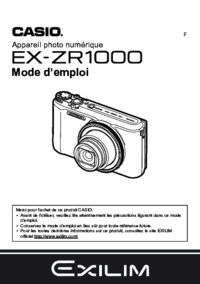














 (145 pages)
(145 pages) (142 pages)
(142 pages) (143 pages)
(143 pages) (175 pages)
(175 pages) (2 pages)
(2 pages) (139 pages)
(139 pages) (199 pages)
(199 pages)








Comments to this Manuals